жӮЁеҘҪпјҢзҷ»еҪ•еҗҺжүҚиғҪдёӢи®ўеҚ•е“ҰпјҒ
иҝҷзҜҮж–Үз« дё»иҰҒд»Ӣз»ҚвҖңFioriж ҮеҮҶеә”з”Ёзҡ„еўһејәж–№ејҸжҳҜд»Җд№ҲвҖқпјҢеңЁж—Ҙеёёж“ҚдҪңдёӯпјҢзӣёдҝЎеҫҲеӨҡдәәеңЁFioriж ҮеҮҶеә”з”Ёзҡ„еўһејәж–№ејҸжҳҜд»Җд№Ҳй—®йўҳдёҠеӯҳеңЁз–‘жғ‘пјҢе°Ҹзј–жҹҘйҳ…дәҶеҗ„ејҸиө„ж–ҷпјҢж•ҙзҗҶеҮәз®ҖеҚ•еҘҪз”Ёзҡ„ж“ҚдҪңж–№жі•пјҢеёҢжңӣеҜ№еӨ§е®¶и§Јзӯ”вҖқFioriж ҮеҮҶеә”з”Ёзҡ„еўһејәж–№ејҸжҳҜд»Җд№ҲвҖқзҡ„з–‘жғ‘жңүжүҖеё®еҠ©пјҒжҺҘдёӢжқҘпјҢиҜ·и·ҹзқҖе°Ҹзј–дёҖиө·жқҘеӯҰд№ еҗ§пјҒ
дҪҝз”ЁUI5 XMLи§Ҷеӣҫдёӯйў„з•ҷзҡ„Extension pointпјҢиҖҢеҗҺеҸ°йҖ»иҫ‘зҡ„еўһејәпјҢеҲҷйҖҡиҝҮUI5 JavaScript controllerдёӯзҡ„extension hookд»ҘеҸҠABAPеҗҺеҸ°зҡ„BAdIе®һзҺ°гҖӮ
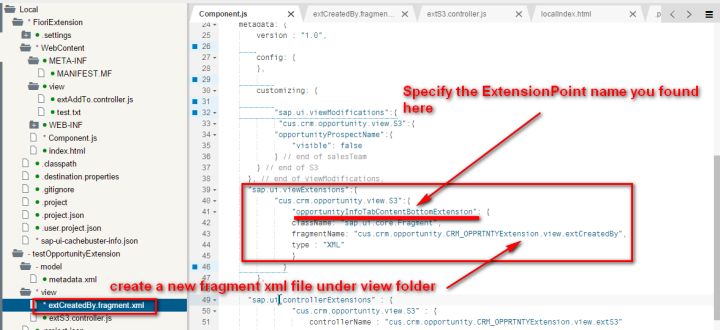
жҲ‘е’Ңе®ўжҲ·еӣӣдёӘжңҲзҡ„еҗҲдҪңйқһеёёж„үеҝ«пјҢжңҖеҗҺйЎ№зӣ®йЎәеҲ©дёҠзәҝпјҢжҲ‘д№ҹ收еҲ°дәҶеҫ·еӣҪе®ўжҲ·йҖҡиҝҮйӮ®д»¶еҸ‘йҖҒзҡ„ж„ҹи°ўдҝЎпјҢе®ўжҲ·иҝҳжҠҠиҝҷдёӘйЎ№зӣ®д»–们еҒҡзҡ„жүҖжңүеўһејәд»Јз Ғжү“жҲҗеҺӢзј©еҢ…еҸ‘йҖҒз»ҷжҲ‘пјҢеёҢжңӣSAPиғҪеҘҪеҘҪеҲҶжһҗиҝҷдәӣйҖ»иҫ‘пјҢиҜ„дј°жҹҗдәӣйңҖжұӮжҳҜеҗҰе…·жңүжҷ®йҒҚжҖ§пјҢе°ҶжқҘиғҪеҗҰеҒҡеҲ°SAPж ҮеҮҶFioriеә”з”ЁйҮҢпјҢд»ҘдҫҝжӣҙеӨҡзҡ„е®ўжҲ·иғҪеҸ—зӣҠгҖӮиҝҷдёӘеҫ·еӣҪе®ўжҲ·еңЁйЎ№зӣ®е®һж–Ҫдёӯзҡ„дё“дёҡзЁӢеәҰе’ҢдёҖдёқдёҚиӢҹзҡ„жҖҒеәҰпјҢз»ҷжҲ‘з•ҷдёӢдәҶж·ұеҲ»зҡ„еҚ°иұЎгҖӮ
еҪ“ж—¶е®ўжҲ·зҡ„дёҖдёӘе®һйҷ…йңҖжұӮжҳҜпјҢеҲӣе»әдёҖдёӘж–°зҡ„иҮӘе®ҡд№үеӯ—ж®өпјҢ并иғҪеӨҹи®©иҜҘеӯ—ж®өеңЁз«ҜеҲ°з«Ҝзҡ„дёҡеҠЎжөҒзЁӢдёӯеҗҜз”Ё(ж”ҜжҢҒеўһеҲ ж”№жҹҘ). иҷҪ然иҝҷдёӘйңҖжұӮзҺ°еңЁзңӢиө·жқҘжҜ”иҫғеёёи§ҒпјҢдҪҶеңЁдә”е№ҙеүҚзҡ„Fiori 1.0ж—¶д»ЈпјҢе®һзҺ°иө·жқҘиҝҳйўҮиҙ№дёҖз•ӘеҠҹеӨ«пјҢеӣ дёәеүҚеҗҺеҸ°йғҪеҫ—еҒҡдёҖдәӣеўһејәгҖӮ
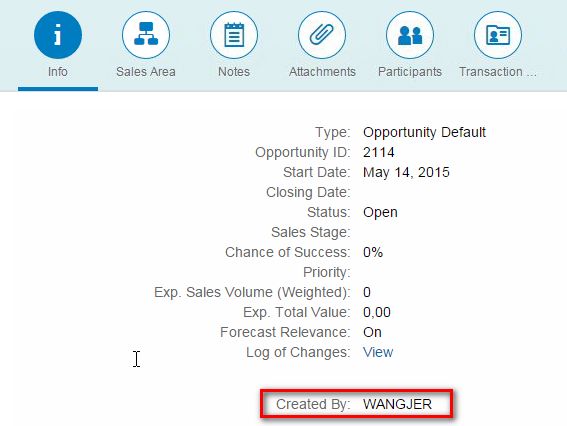
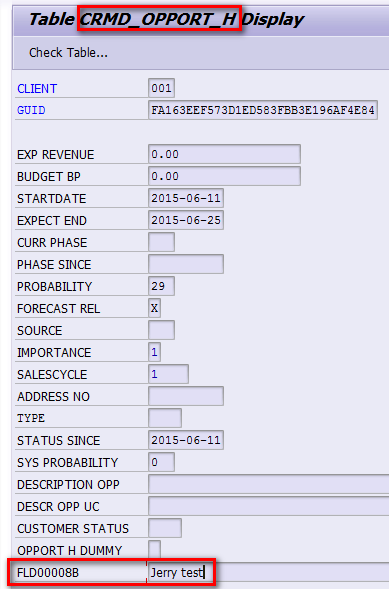
жҲ‘еҪ“ж—¶жҠҠе®Ңж•ҙзҡ„еўһејәе®һзҺ°жӯҘйӘӨеҶҷжҲҗеҚҡе®ўеҸ‘еңЁдәҶSAPзӨҫеҢәдёҠпјҢеӣ дёәжӯҘйӘӨиҫғеӨҡпјҢжҖ»е…ұеҶҷдәҶеӣӣзҜҮж–Үз« жүҚд»Ӣз»Қжё…жҘҡпјҡ
An example of End to End extension on CRM Fiori application - part1
An example of End to End extension on CRM Fiori application - part2
An example of End to End extension on CRM Fiori application - part3
An example of End to End extension on CRM Fiori application - part4
жңҖиҝ‘JerryеңЁWebIDEйҮҢеҒ¶з„¶зңӢеҲ°ж–°е»әиҸңеҚ•йҮҢжңүдёӘеҗҚеҸ«Adaptation Projectзҡ„иҸңеҚ•йЎ№пјҡ
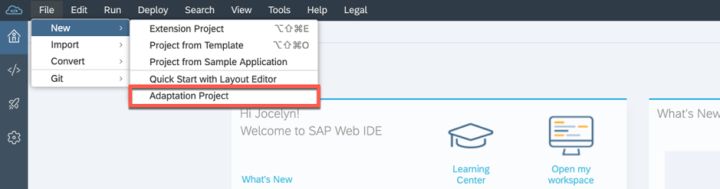
зҪ‘дёҠжҗңзҙўдёҖз•ӘеҗҺпјҢеҸ‘зҺ°дёҖзҜҮд»Ӣз»Қе…¶з”Ёжі•зҡ„еҚҡе®ўпјҢиҝҷйҮҢJerryжҠҠж–Үз« жҰӮиҰҒз”Ёдёӯж–ҮжҸҸиҝ°еҮәжқҘеҲҶдә«з»ҷеӨ§е®¶гҖӮиҜҘеҚҡе®ўд»Ӣз»ҚдәҶеҸҰдёҖз§ҚдёҚйҖҡиҝҮзј–зЁӢеҚіеҸҜеўһејәFioriеә”з”ЁжҹҗдәӣиЎҢдёәзҡ„ж–№ејҸпјҢеҜ№е…¶з»ҶиҠӮж„ҹе…ҙи¶Јзҡ„пјҢеҸҜд»ҘзӮ№еҮ»ж–Үжң«зҡ„вҖңйҳ…иҜ»еҺҹж–ҮвҖқй“ҫжҺҘзӣҙжҺҘйҳ…иҜ»SAPзӨҫеҢәзҡ„иӢұж–ҮзүҲеҚҡе®ўгҖӮ
SAP Fiori for SAP S/4HANA - Adding Export to Excel to a standard SAP Fiori elements app using a Adaptation Project
иҝҷз§Қж–°зҡ„еўһејәж–№ејҸжҳҜйҖҡиҝҮFiori Adaptation Projectе®ҢжҲҗзҡ„пјҢйҖҡиҝҮдёҖдёӘе®һйҷ…зҡ„йңҖжұӮжқҘд»Ӣз»ҚгҖӮ
жҲ‘们иҜҙSAPеә”з”ЁпјҢжңҖе…ёеһӢзҡ„дҪҝз”Ёж–№ејҸе°ұжҳҜд»Ҙжҗңзҙўз•ҢйқўдҪңз”Ёе…ҘеҸЈпјҢеңЁжҗңзҙўз»“жһңзҡ„иЎЁж јжҺ§д»¶йҮҢзӮ№еҮ»жҹҗжқЎи®°еҪ•иҝӣе…ҘжҳҺз»ҶйЎөйқўејҖе§Ӣж“ҚдҪңгҖӮ
з”ұдәҺз§Қз§ҚеҺҹеӣ пјҢ并дёҚжҳҜжүҖд»Ҙзҡ„иЎЁж јжҺ§д»¶йғҪжҸҗдҫӣе°Ҷж•°жҚ®еҜјеҮәжҲҗexcelж јејҸзҡ„еҠҹиғҪгҖӮ
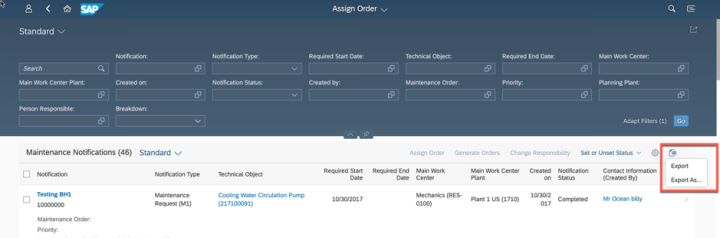
еҰӮжһңжҗңзҙўз»“жһңзҡ„иЎЁж јжҳҜйҖҡиҝҮSAP Fiori ElementsжҠҖжңҜз»ҳеҲ¶иҖҢжҲҗпјҢеҸҜд»ҘеңЁWebIDEйҮҢдҪҝз”ЁFiori Adaption Projectе°ҶexcelеҜјеҮәеҠҹиғҪеҗҜз”ЁгҖӮ
еңЁWebIDEйҮҢж–°е»әдёҖдёӘFiori Adaptation Projectпјҡ
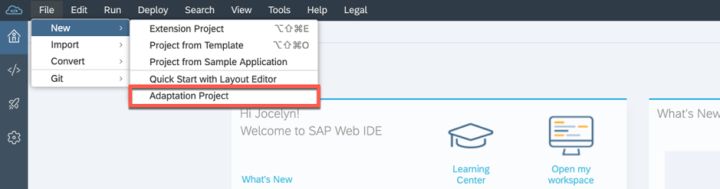
дёӢдёҖжӯҘйңҖиҰҒйҖүжӢ©еўһејәе“ӘдёҖдёӘSAPзі»з»ҹзҡ„е“ӘдёҖдёӘFioriеә”з”ЁгҖӮеҰӮжһңеҫ…еўһејәзҡ„Fioriеә”з”ЁдҪҚдәҺOn-Premisesзі»з»ҹпјҢйңҖиҰҒйў„е…Ҳй…ҚзҪ®SAP Cloud Connectorе’ҢSAPдә‘е№іеҸ°дёҠзҡ„DestinationпјҢеҗҰеҲҷеҲ°дәҶиҝҷдёҖжӯҘпјҢеңЁSAP UI5 ABAP Repositoryзҡ„дёӢжӢүеҲ—иЎЁйҮҢе°Ҷж— жі•зңӢеҲ°иҜҘзі»з»ҹгҖӮ
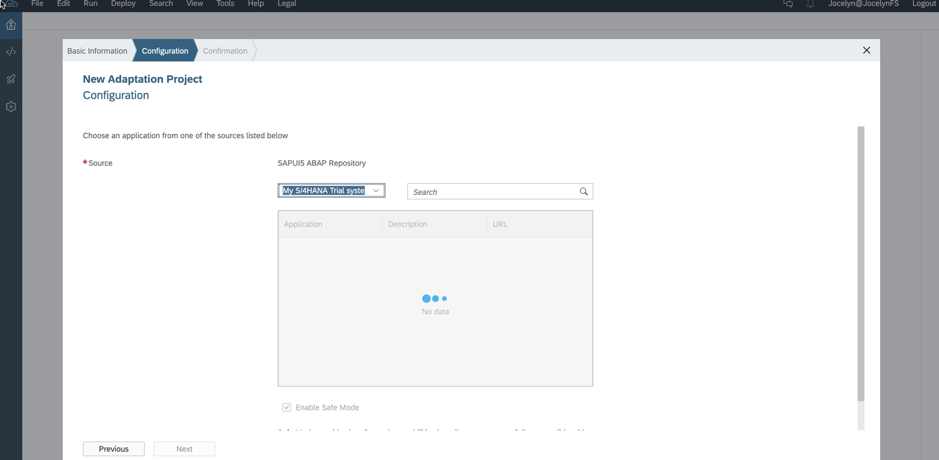
On-Premisesзі»з»ҹзЎ®е®ҡд№ӢеҗҺпјҢеңЁиҜҘзі»з»ҹжүҫеҲ°иҰҒеўһејәзҡ„Fioriеә”з”ЁпјҢйҖҡиҝҮиҫ“е…ҘиҜҘеә”з”Ёзҡ„жҠҖжңҜIDжқҘе®ҡдҪҚгҖӮзӮ№еҮ»Nextе®ҢжҲҗFiori Adaptation Projectзҡ„еҲӣе»әеҗ‘еҜјпјҢиҝҷйҮҢжҲ‘们з»ҷиҜҘprojectеҸ–еҗҚs4demo.
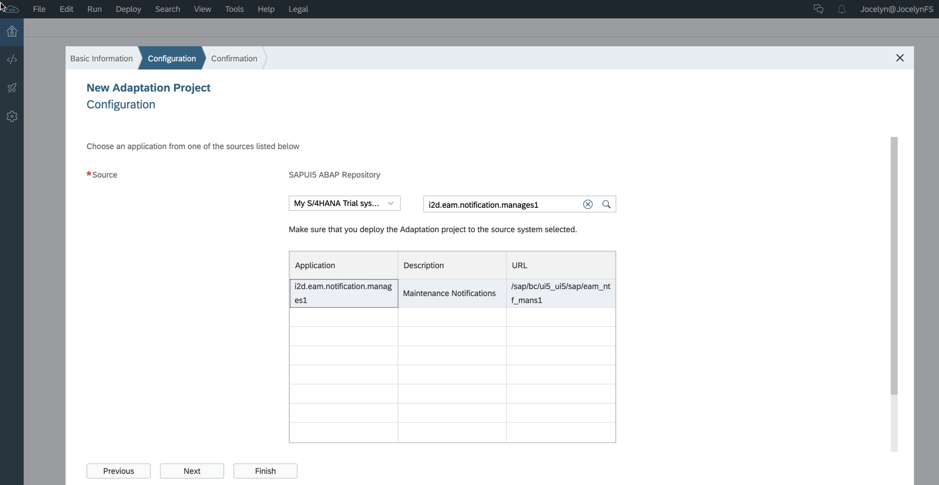
еңЁWebIDEйҮҢйӮ®д»¶иҜҘprojectпјҢйҖүжӢ©SAPUI5 Visual EditorпјҢжү“ејҖиҝҷдёӘжүҖи§ҒеҚіжүҖеҫ—зҡ„и§Ҷеӣҫзј–иҫ‘еҷЁпјҢ
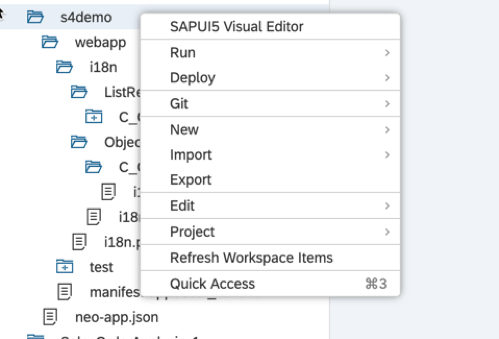
й»ҳи®ӨжҳҜд»ҘPreviewжЁЎејҸжү“ејҖзҡ„пјҢзӮ№еҮ»еҸідёҠи§’зҡ„EditжҢүй’®иҝӣе…Ҙзј–иҫ‘жЁЎејҸпјҡ
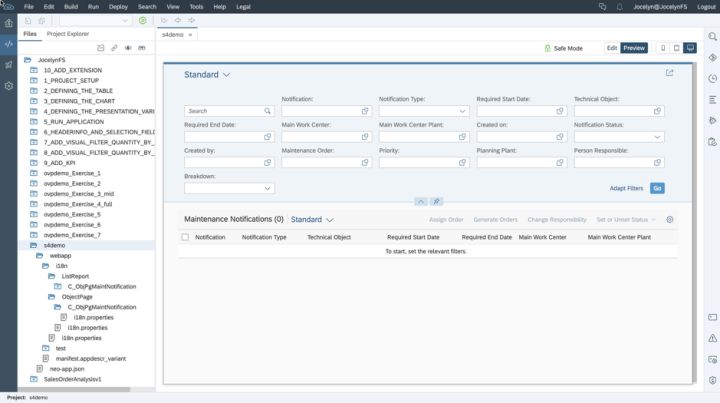
еңЁзј–иҫ‘жЁЎејҸйҮҢпјҢйҖүдёӯи§ҶеӣҫдёҠзҡ„иЎЁж јжҺ§д»¶пјҢеҮҶеӨҮејҖе§ӢеҒҡеұһжҖ§зҡ„дҝ®ж”№гҖӮ
жҲ‘们注ж„ҸеҲ°иҝҷдёӘе®үе…ЁжЁЎејҸзҡ„жҸҗзӨәпјҢеј•е…Ҙиҝҷз§ҚжЁЎејҸзҡ„з”Ёж„Ҹе’ҢAndroidзі»з»ҹд»ҘеҸҠWindowsж“ҚдҪңзі»з»ҹзҡ„е®үе…ЁжЁЎејҸзұ»дјјгҖӮSAP UI5 Visual Editorзҡ„е®үе…ЁжЁЎејҸдёӢпјҢејҖеҸ‘иҖ…еҸӘиғҪй’ҲеҜ№жҺ§д»¶иҝӣиЎҢеҸ—йҷҗеҲ¶зҡ„еұһжҖ§дҝ®ж”№гҖӮ
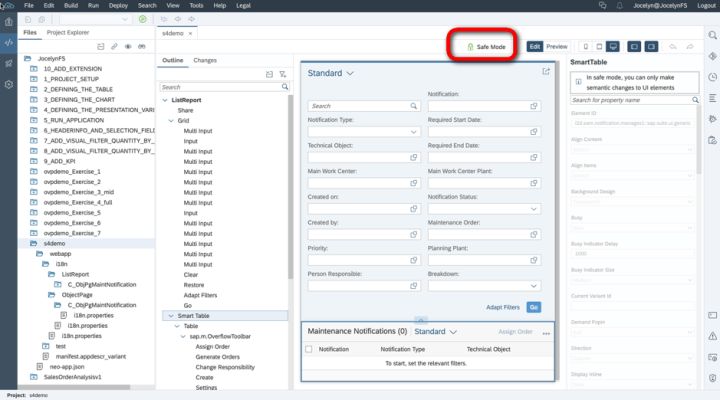
жңүд»ҳеҮәе°ұжңүеӣһжҠҘпјҢиҷҪ然дҝ®ж”№еҸ—еҲ°йҷҗеҲ¶пјҢдҪҶеңЁе®үе…ЁжЁЎејҸдёӢиҝӣиЎҢзҡ„дҝ®ж”№жҳҜеҚҮзә§е®үе…Ёзҡ„пјҢеҚіе°ҶжқҘS/4HANAзі»з»ҹеҚҮзә§еҗҺпјҢиҝҷдәӣдҝ®ж”№д»Қ然еҫ—д»Ҙдҝқз•ҷгҖӮ
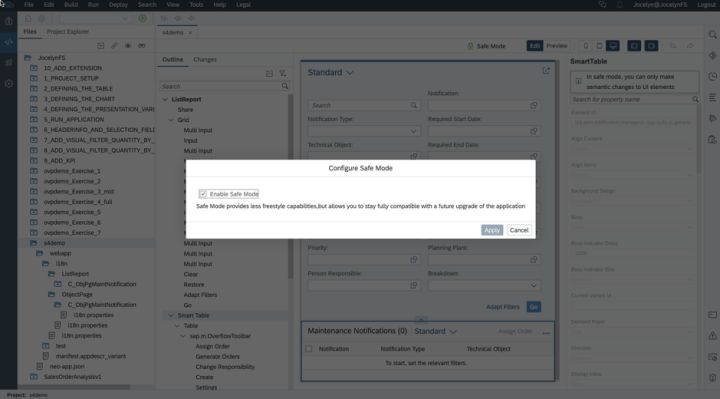
дёәдәҶеҗҜз”ЁиЎЁж јзҡ„excelеҜјеҮәеҠҹиғҪпјҢжҲ‘们еҫ—е…іжҺүе®үе…ЁжЁЎејҸпјҡ
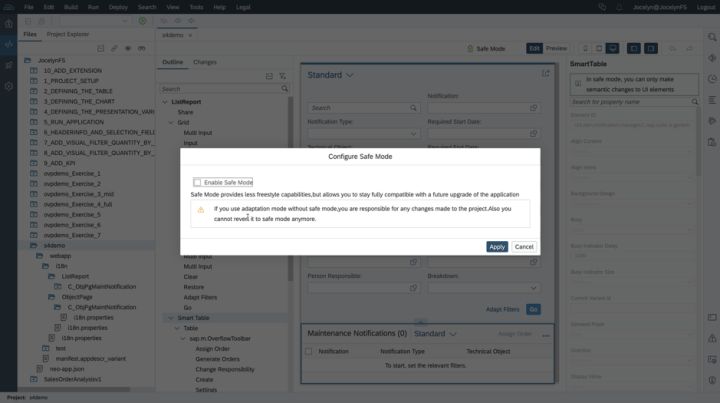
然еҗҺжҠҠUse Export to Excelзҡ„ж Үеҝ—дҪҚд»Һй»ҳи®Өзҡ„falseи®ҫзҪ®жҲҗtrueпјҡ
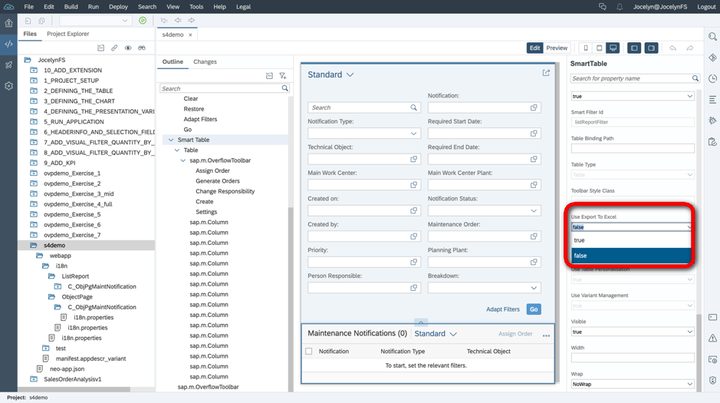
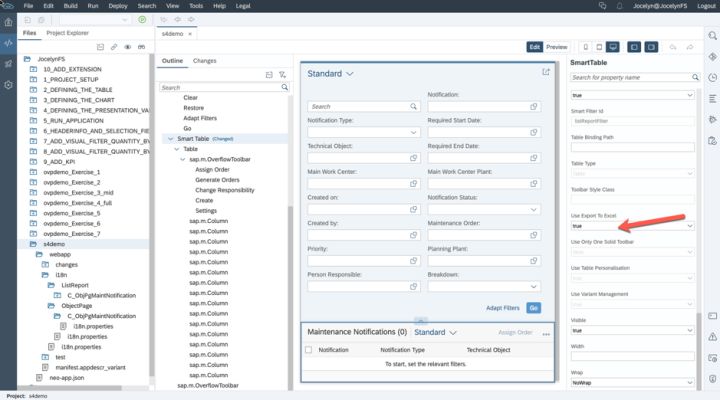
дҝқеӯҳдҝ®ж”№пјҢеңЁйЎ№зӣ®ж–Ү件еӨ№дёӢз”ҹжҲҗдёҖдёӘеҗҚдёәchangesзҡ„ж–Ү件еӨ№пјҢйҮҢйқўи®°еҪ•дәҶиҝҷж¬ЎеұһжҖ§дҝ®ж”№зҡ„жҳҺз»ҶгҖӮиҝҷз§Қе°ҶеұһжҖ§дҝ®ж”№йҖҡиҝҮеҚ•зӢ¬зҡ„ж–Ү件дҝқеӯҳдёӢжқҘзҡ„жҖқи·ҜпјҢе’ҢSAP C4CйҮҢйҖҡиҝҮKey User ToolжҲ–иҖ…Cloud Application Studioдҝ®ж”№UIи§ҶеӣҫеҗҺз”ҹжҲҗChange Transactionз”ЁжқҘи®°еҪ•дҝ®ж”№жҳҺз»ҶжҳҜдёҖиҮҙзҡ„гҖӮ
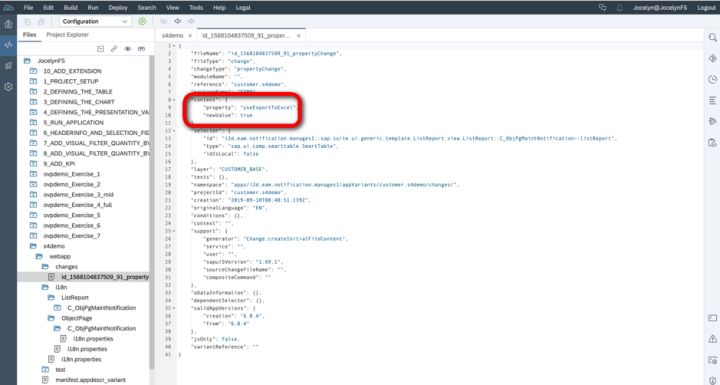
дҝ®ж”№е®Ңдҝқеӯҳд№ӢеҗҺпјҢеҶҚж¬Ўжү“ејҖеә”з”ЁпјҢе°ұеҸҜд»ҘжөӢиҜ•иҝҷдёӘexcelеҜјеҮәеҠҹиғҪдәҶгҖӮ
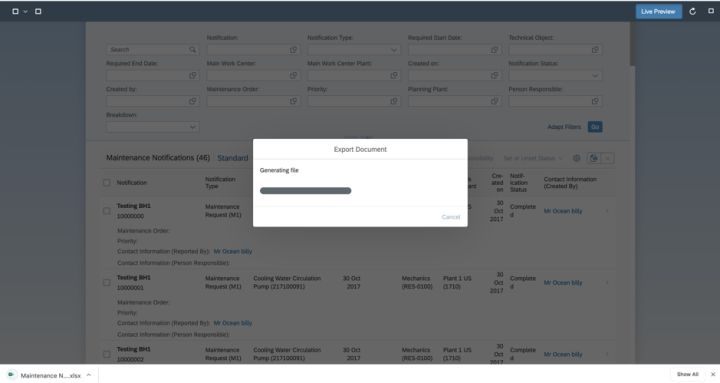
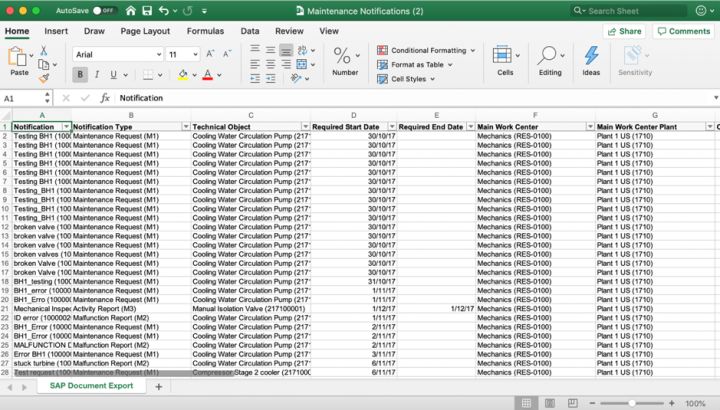
жң¬ең°жөӢиҜ•йҖҡиҝҮеҗҺпјҢйҮҮз”Ёе’ҢйғЁзҪІSAPж ҮеҮҶFioriеә”з”ЁеҗҢж ·зҡ„еҠһжі•пјҢе°ҶиҝҷдёӘAdaptation ProjectйғЁзҪІеҲ°еҜ№еә”зҡ„S/4HANAзі»з»ҹдёҠгҖӮ
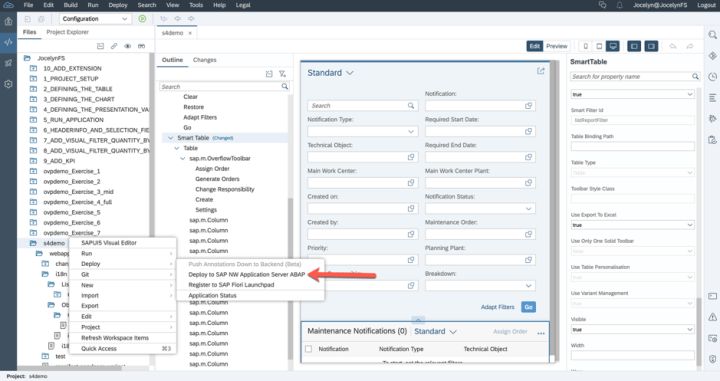
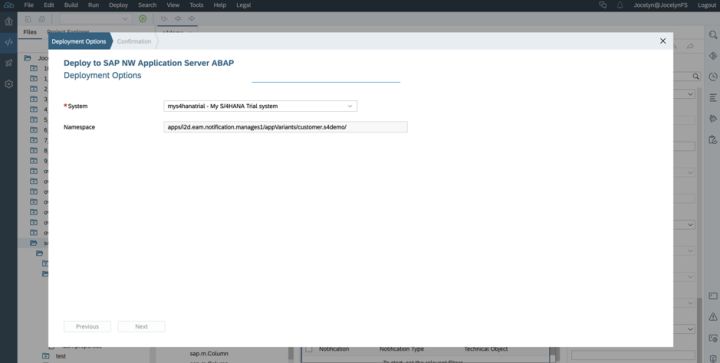
зӮ№еҮ»Show DetailsиғҪеҫ—зҹҘеҲ°еә•жңүе“Әдәӣиө„жәҗиў«жҲҗеҠҹйғЁзҪІдәҶгҖӮ

жҲҗеҠҹйғЁзҪІзҡ„жҸҗзӨәдҝЎжҒҜпјҡFolder XXXX ( CUSTOMER_BASE) created in LRep.
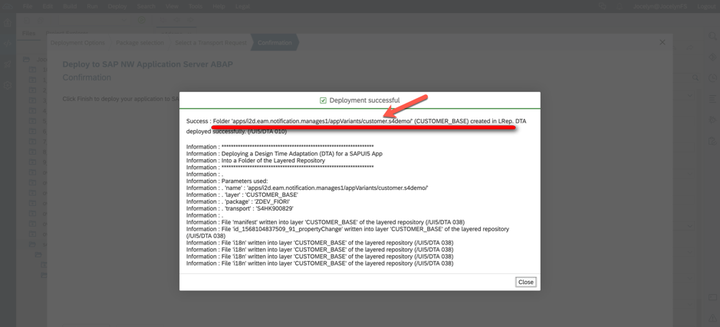
иҝҷдёӘLRepеҚіLayed RepositoryпјҢS/4HANAйҮҢдёҖдёӘеҲҶеұӮзҡ„еӯҳеӮЁзі»з»ҹгҖӮжүҖи°“LayedпјҢдҪ“зҺ°еңЁиҝҷдёӘеӯҳеӮЁзі»з»ҹеј•е…Ҙзҡ„еҲҶеұӮжҰӮеҝөпјҢеҚіCustomer LayerпјҢPartner LayerпјҢSAP LayerзӯүгҖӮдёҚеҗҢзҡ„ж“ҚдҪңиҖ…вҖ”вҖ”е®ўжҲ·пјҢPartnerе’ҢSAPж ҮеҮҶејҖеҸ‘дәәе‘ҳпјҢеҜ№иҝҷдәӣеҲҶеұӮеӯҳеӮЁзҡ„иө„жәҗе…·жңүдёҚеҗҢзҡ„иҜ»еҶҷжқғйҷҗгҖӮ
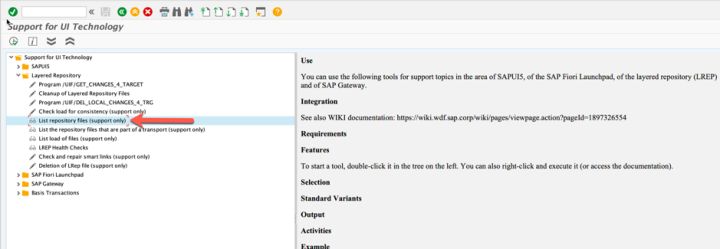
еңЁS/4HANAзі»з»ҹйҮҢпјҢжү§иЎҢжҠҘиЎЁ/UIF/GET_FILES_4_NSпјҢеҸҜд»ҘжҹҘзңӢеҲ°д»ҺWebIDEйғЁзҪІеҲ°S/4HANA LRepзҡ„иҝҷдәӣиө„жәҗпјҡ
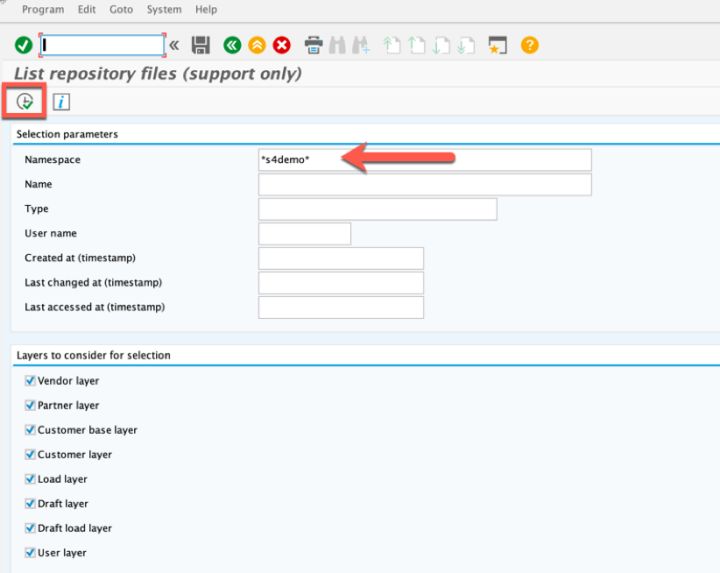
еңЁз¬¬дёҖж¬ЎиҝҗиЎҢдҪҝз”ЁFiori Adaptation ProjectеўһејәеҗҺзҡ„Fioriеә”з”Ёж—¶пјҢеӯҳеӮЁеңЁLRep Customer Layerзҡ„Fiori Adaptation ProjectйҮҢжҸҸиҝ°зҡ„UI5еә”з”Ёдҝ®ж”№дҝЎжҒҜпјҢдјҡе’ҢFioriж ҮеҮҶеә”з”Ёзҡ„иө„жәҗеҒҡдёҖдёӘеҗҲ并пјҢдә§з”ҹжңҖеҗҺе®ўжҲ·еңЁжөҸи§ҲеҷЁйҮҢзңӢеҲ°зҡ„пјҢе…·жңүExport to ExcelжҢүй’®зҡ„Fioriеә”з”ЁгҖӮ
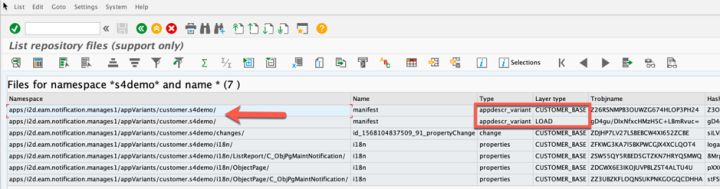
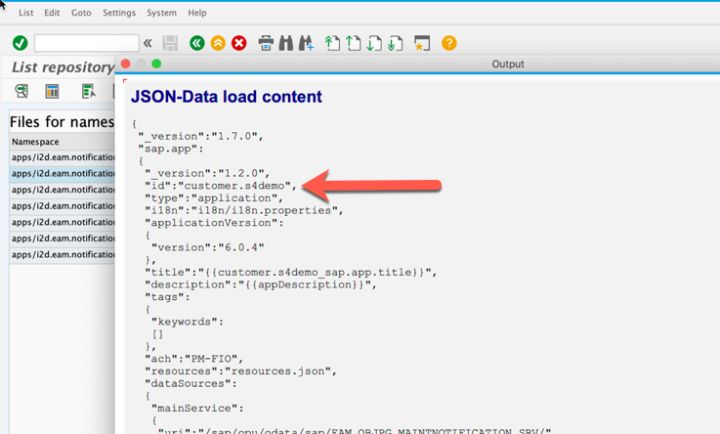
еҲ°жӯӨпјҢе…ідәҺвҖңFioriж ҮеҮҶеә”з”Ёзҡ„еўһејәж–№ејҸжҳҜд»Җд№ҲвҖқзҡ„еӯҰд№ е°ұз»“жқҹдәҶпјҢеёҢжңӣиғҪеӨҹи§ЈеҶіеӨ§е®¶зҡ„з–‘жғ‘гҖӮзҗҶи®әдёҺе®һи·өзҡ„жҗӯй…ҚиғҪжӣҙеҘҪзҡ„её®еҠ©еӨ§е®¶еӯҰд№ пјҢеҝ«еҺ»иҜ•иҜ•еҗ§пјҒиӢҘжғіз»§з»ӯеӯҰд№ жӣҙеӨҡзӣёе…ізҹҘиҜҶпјҢиҜ·з»§з»ӯе…іжіЁдәҝйҖҹдә‘зҪ‘з«ҷпјҢе°Ҹзј–дјҡ继з»ӯеҠӘеҠӣдёәеӨ§е®¶еёҰжқҘжӣҙеӨҡе®һз”Ёзҡ„ж–Үз« пјҒ
е…ҚиҙЈеЈ°жҳҺпјҡжң¬з«ҷеҸ‘еёғзҡ„еҶ…е®№пјҲеӣҫзүҮгҖҒи§Ҷйў‘е’Ңж–Үеӯ—пјүд»ҘеҺҹеҲӣгҖҒиҪ¬иҪҪе’ҢеҲҶдә«дёәдё»пјҢж–Үз« и§ӮзӮ№дёҚд»ЈиЎЁжң¬зҪ‘з«ҷз«ӢеңәпјҢеҰӮжһңж¶үеҸҠдҫөжқғиҜ·иҒ”зі»з«ҷй•ҝйӮ®з®ұпјҡis@yisu.comиҝӣиЎҢдёҫжҠҘпјҢ并жҸҗдҫӣзӣёе…іиҜҒжҚ®пјҢдёҖз»ҸжҹҘе®һпјҢе°Ҷз«ӢеҲ»еҲ йҷӨж¶үе«ҢдҫөжқғеҶ…е®№гҖӮ
жӮЁеҘҪпјҢзҷ»еҪ•еҗҺжүҚиғҪдёӢи®ўеҚ•е“ҰпјҒ